EVEREST Ultimate Edition-硬件检测工具-EVEREST Ultimate Edition下载 v5.51中文版
时间:2023-8-13作者:未知来源:三度网教程人气:
- 系统软件是指控制和协调计算机及外部设备,支持应用软件开发和运行的系统,是无需用户干预的各种程序的集合,主要功能是调度,监控和维护计算机系统;负责管理计算机系统中各种独立的硬件,使得它们可以协调工作。系统软件使得计算机使用者和其他软件将计算机当作一个整体而不需要顾及到底层每个硬件是如何工作的。
EVEREST Ultimate Edition是一个测试软硬件系统信息的工具,用户可以详细的查看电脑的各项硬件信息是否有问题,让用户的电脑运行更高效。有需要的小伙伴们可到本站下载EVEREST Ultimate Edition硬件检测工具中文版。
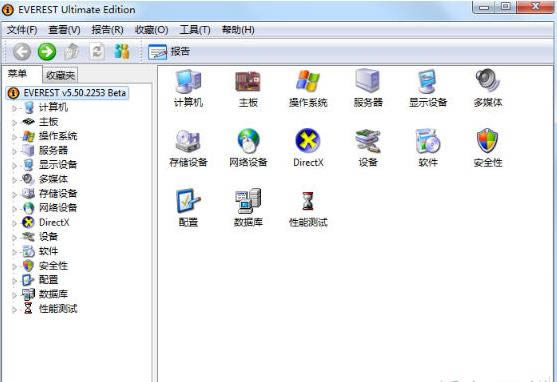
EVEREST Ultimate Edition硬件检测工具功能特点
1、升级CPU、FPU基准测试
2、改善系统稳定性测试模块
3、支持Intel Skulltrail双路四核心平台和i5400芯片组
4、支持新显卡技术
5、支持DDR3 XMP、EPP 2.0技术
EVEREST Ultimate Edition硬件检测工具安装步骤
1、在本站下载EVEREST Ultimate Edition后,在电脑本地得到一个压缩包,使用360压缩软件解压。
2、解压完成后,双击文件中的.exe文件,等待一会就可打开软件了。
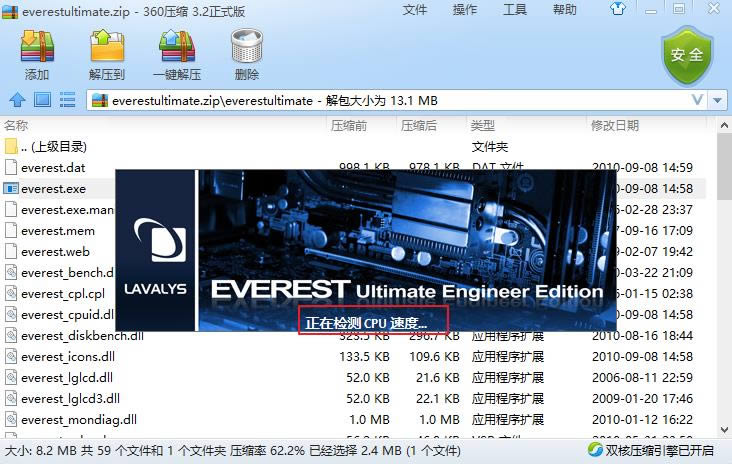
3、打开EVEREST硬件检测工具软件后,您就可以看到您电脑的硬件信息了。
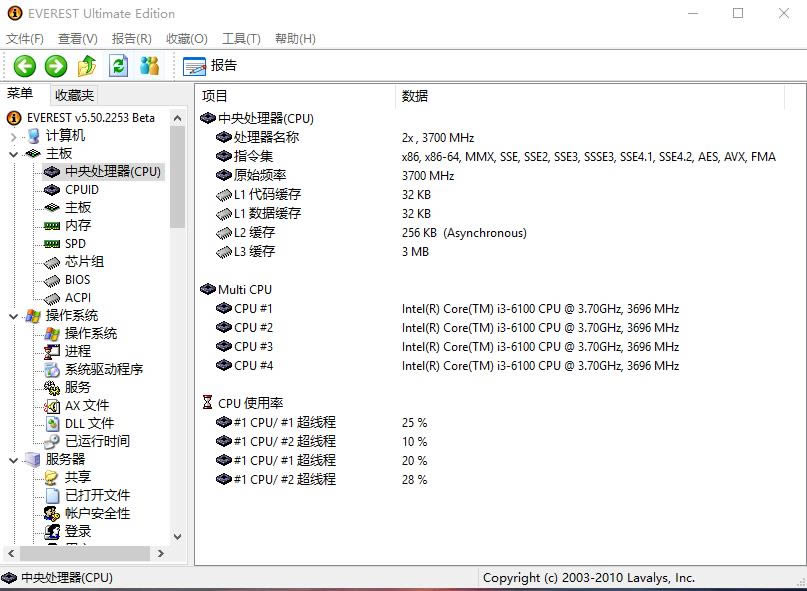
EVEREST Ultimate Edition硬件检测工具使用方法
1、EVEREST Ultimate Edition 软件打开后,点击左侧的计算机选项然后点击系统摘要,您就可以详细的看到您的电脑的信息了。
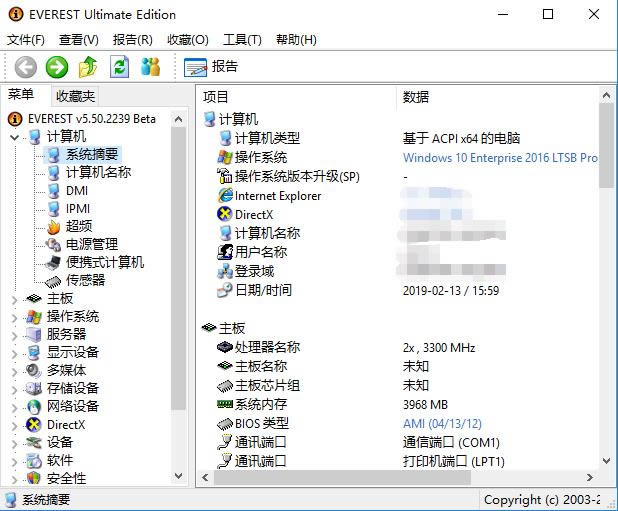
2、您可以点击左侧的传感器,您可以就看到主板温度和CPU的温度。
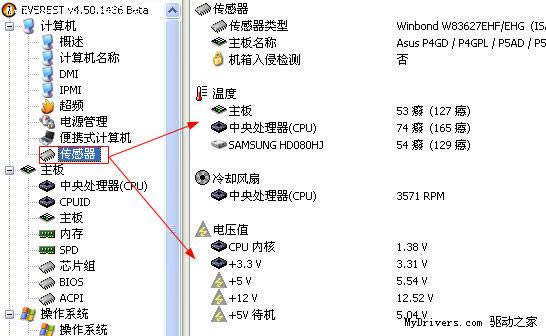
3、如果您想使用EVEREST Ultimate Edition硬件检测工具查看自己的CPU情况分析,您可以点击左侧的主板分类下的CPUID,一般建议查看CPUID,这样查看更清楚详细。支持的指令越多,CPU越好。
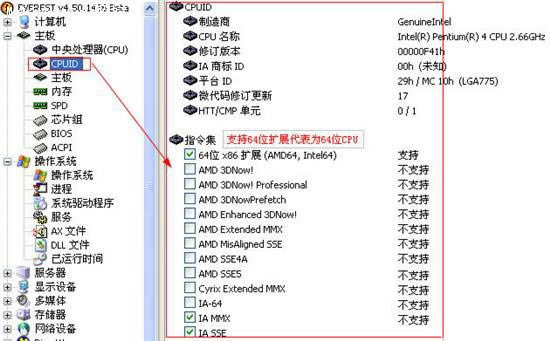
4、如果您想使用EVEREST Ultimate Edition硬件检测工具检测一下您的电脑性能怎么样,您可以将左侧的选项拉到最下面,点击性能测试,您可以检测您电脑的内存读取、CPU、FPU等相关性能测试。
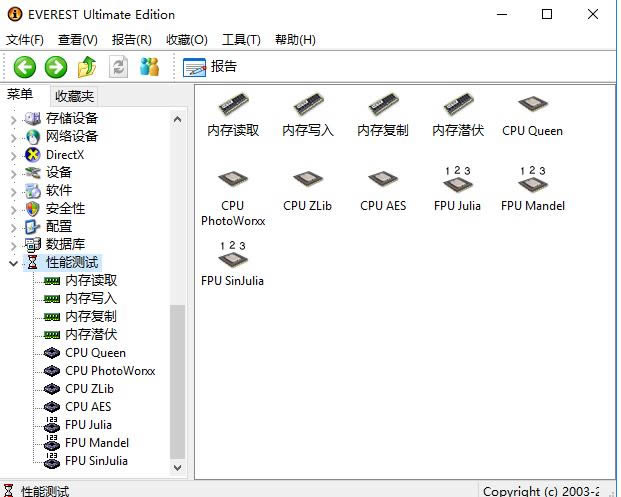
EVEREST Ultimate Edition硬件检测工具常见问答
1、如何查看主板温度,处理器(CPU)温度及硬盘温度?
在“计算机”里,点击“传感器”即可详细显示主板、CPU、硬盘的温度及CPU的电压。
2、GMCH是什么?
GMCH就是图形/存储器控制器中心,俗称为“北桥”。负责连接CPU,内存,显卡等,并与南桥进行连接,它的温度基本上就是主板温度。
EVEREST Ultimate Edition硬件检测工具更新功能
1. 改进的硬件监控模块与报警功能;
2. 支持 Intel Core i7, Intel Atom 和 AMD Phenom II 处理器;
3. 支持 OpenGL 版本符合测试的 OpenGL 3.0 ;
系统软件一般是在计算机系统购买时随机携带的,也可以根据需要另行安装。下载地址
- PC版